Modul Mapiranje služi za usaglašavanje statusa porudžbina sa kurirskim službama kako bi u svakom trenutku status pošiljke dobijen od kurirske službe bio usaglašen sa statusima u okviru admin panela. Sastoji se od uporednog povezivanja ID vrednosti kurirske službe preko eksternog ID-a sa ID-em u okviru admin panela.
U okviru ovog dela uputstva je opisano:
- Kako se pristupa modulu i iz čega se modul sastoji
- Kreiranje novog tipa mapiranja
- Ažuriranje tipa mapiranja
- Aktiviranje tipa mapiranja
- Brisanje tipa mapiranja
- Kreiranje mapiranja
- Ažuriranje mapiranja
Kako se pristupa modulu i iz čega se modul sastoji
Da bi korisnik mogao da pristupi modulu Mapiranje potrebno je da u okviru glavne navigacije izabere opciju Podešavanja i u okviru nje stavku Mapiranje kao što je prikazano na Slici:
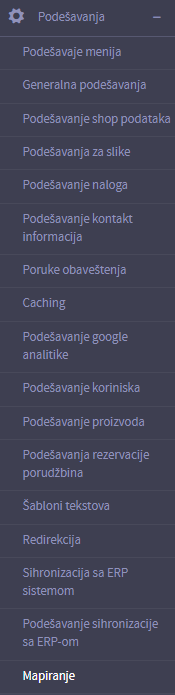
Kada se iz glavnog menija odabere opcija Mapiranje, korisniku se prikaže modul za pregled i povezivanje statusa sa kurirskom službom kao što je prikazano na sledećoj Slici:
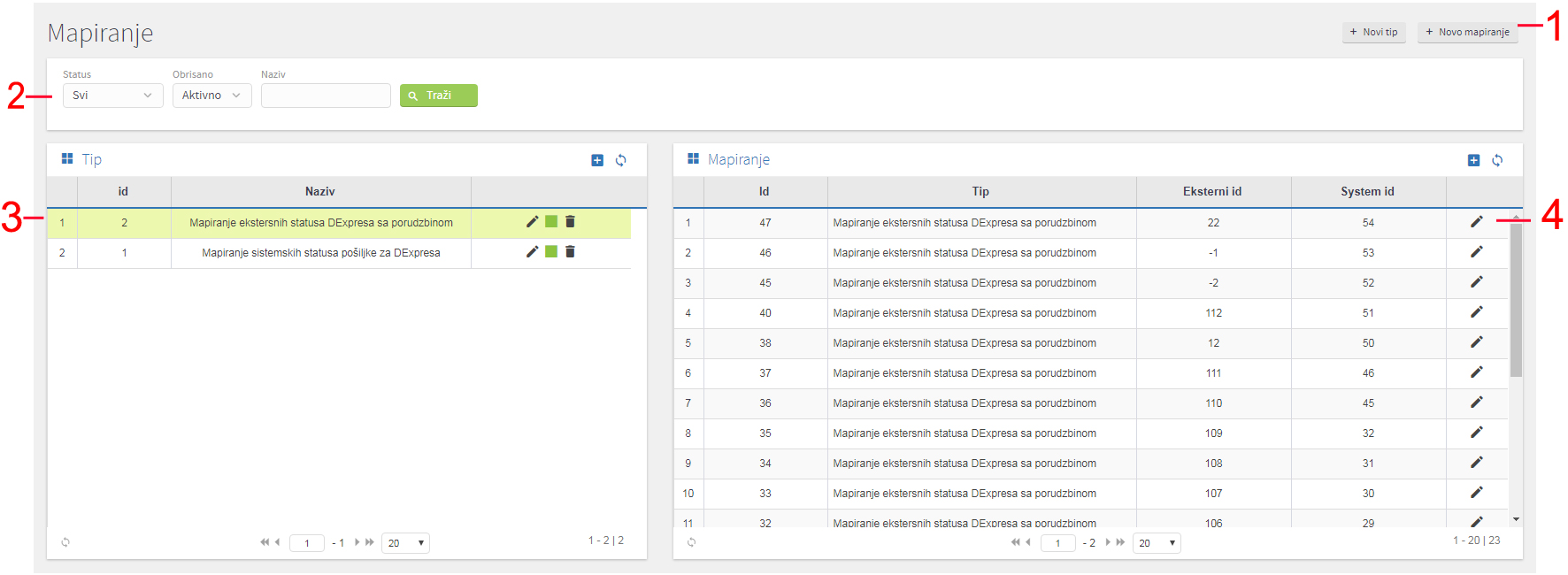
-
U gornjem desnom uglu nalaze se prečice:
-
Novi tip - omogućava brzi pristup kreiranju novog tipa mapiranja
-
Novo mapiranje - omogućava brzi pristup kreiranju novog mapiranja
-
- Filteri - omogućavaju pretragu mapiranja po kriterijumima koje korisnik izabere. Više o filterima možete pročitati u poglavlju Korišćenje filtera.
-
Prikaz svih tipova mapiranja koji su trenutno kreirani
-
Prikaz svih mapiranja koji su trenutno kreirani
U okviru tabele za prikaz tipova mapiranja nalaze se informacije o samim tipovima mapiranja i to:
- ID - kolona koja jedinstveno identifikuje tip mapiranja
- Naziv - kolona koja predstavlja nazive tipova mapiranja
U okviru tabele za prikaz mapiranja nalaze se informacije o samim mapiranjima i to:
- ID - kolona koja jedinstveno identifikuje mapiranja
- Tip - kolona koja predstavlja nazive tipova mapiranja
- Externi ID - kolona koja predstavlja jedinstveni identifikator mapiranja od strane kurirske službe
- System ID - kolona koja predstavlja jedinstveni identifikator mapiranja od strane sistema
Kreiranje novog tipa mapiranja
Korak 1: Da bi korisnik mogao da pristupi modulu Mapiranje potrebno je da u okviru glavne navigacije izabere opciju Podešavanja i u okviru nje stavku Mapiranje kao što je prikazano na Slici:
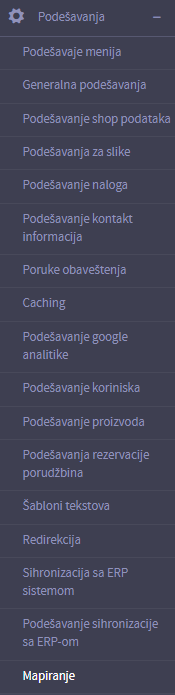
Korak 2: Korisnik može da kreira novi tip mapiranja na dva načina:
-
Klikom na dugme
 u gornjem desnom uglu
u gornjem desnom uglu -
Klikom na dugme
 u okviru dela za prikaz liste svih kreiranih tipova mapiranja
u okviru dela za prikaz liste svih kreiranih tipova mapiranja
Kreiranjm tipova mapiranja na bilo koji od ova dva načina dobija se isti modal za kreiranje koji je prikazan na slici:
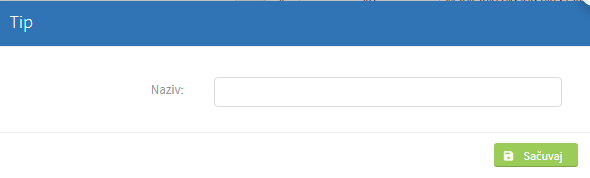
U okviru modala za kreiranje novog tipa mapiranja je potrebno uneti njegov naziv.
Korak 3: Klikom na dugme Sačuvaj, tip mapiranja će biti sačuvan.
Ažuriranje tipa mapiranja
Korak 1: Da bi korisnik mogao da pristupi modulu Mapiranje potrebno je da u okviru glavne navigacije izabere opciju Podešavanja i u okviru nje stavku Mapiranje kao što je prikazano na Slici:
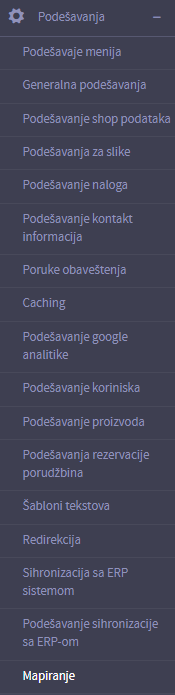
Korak 2: Klikom na ikonicu  može se pristupiti ažuriranju tipa mapiranja. Na Slici je, radi lakšeg snalaženja, predstavljeno gde se nalazi ikonica na koju je potrebno kliknuti kako bi se otvorila mogućnost ažuriranja tipa mapiranja:
može se pristupiti ažuriranju tipa mapiranja. Na Slici je, radi lakšeg snalaženja, predstavljeno gde se nalazi ikonica na koju je potrebno kliknuti kako bi se otvorila mogućnost ažuriranja tipa mapiranja:

Korak 3: Klikom na ikonicu  otvara se modal u okviru kojeg se mogu menjati vrednosti željenih polja. Izgled modala za ažuriranje su isti kao i polja koja se popunjavaju pri kreiranju tipa mapiranja.
otvara se modal u okviru kojeg se mogu menjati vrednosti željenih polja. Izgled modala za ažuriranje su isti kao i polja koja se popunjavaju pri kreiranju tipa mapiranja.
Korak 4: Nakon učinjenih izmena u okviru modala za ažuriranje tipa mapiranja, Klikom na dugme Sačuvaj, tip mapiranja će biti izmenjen.
Aktiviranje tipa mapiranja
Korak 1: Da bi korisnik mogao da pristupi modulu Mapiranje potrebno je da u okviru glavne navigacije izabere opciju Podešavanja i u okviru nje stavku Mapiranje kao što je prikazano na Slici:
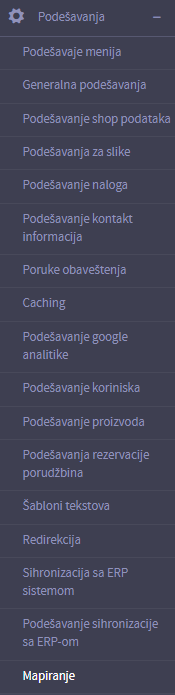
Korak 2: Nakon prethodno kreiranih tipova mapiranja klikom na ikonicu  ili
ili  može se pristupiti aktiviranju/deaktiviranju tipa. Na Slici je, radi lakšeg snalaženja, predstavljeno gde se nalazi ikonica na koju je potrebno kliknuti kako bi se otvorila mogućnost aktivacije/deaktivacije tipova mapiranja:
može se pristupiti aktiviranju/deaktiviranju tipa. Na Slici je, radi lakšeg snalaženja, predstavljeno gde se nalazi ikonica na koju je potrebno kliknuti kako bi se otvorila mogućnost aktivacije/deaktivacije tipova mapiranja:

Korak 3: Ukoliko je tip šablona aktivan a korisnik želi da ga deaktivira, potrebno je da klikne na  i on će postati
i on će postati  što znači da odabran tip mapiranja više nije aktivan. Na isti način ukoliko je tip šablona deaktiviran a korisnik želi da ga aktivira, potrebno je da klikne na
što znači da odabran tip mapiranja više nije aktivan. Na isti način ukoliko je tip šablona deaktiviran a korisnik želi da ga aktivira, potrebno je da klikne na  i on će postati
i on će postati  , što znači daje odabran tip mapiranja aktivan. Pri izvršenju ovog koraka, nakon klika na ikonicu, otvara se prozor za dijalog prikazan na Slici:
, što znači daje odabran tip mapiranja aktivan. Pri izvršenju ovog koraka, nakon klika na ikonicu, otvara se prozor za dijalog prikazan na Slici:

Korak 4: Klikom na dugme OK, tip šablona će biti deaktiviran. Klikom na dugme Cancel, poništava se pokušaj deaktiviranja tipa mapiranja.
Brisanje tipa mapiranja
Korak 1: Da bi korisnik mogao da pristupi modulu Mapiranje potrebno je da u okviru glavne navigacije izabere opciju Podešavanja i u okviru nje stavku Mapiranje kao što je prikazano na Slici:
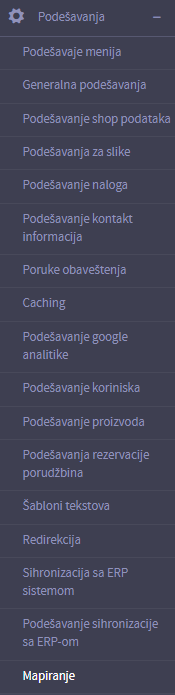
Korak 2: Klikom na ikonicu  može se pristupiti brisanju tipa mapiranja. Na Slici je, radi lakšeg snalaženja, predstavljeno gde se nalazi ikonica na koju je potrebno kliknuti kako bi se otvorila mogućnost brisanja tipa mapiranja:
može se pristupiti brisanju tipa mapiranja. Na Slici je, radi lakšeg snalaženja, predstavljeno gde se nalazi ikonica na koju je potrebno kliknuti kako bi se otvorila mogućnost brisanja tipa mapiranja:

Korak 3: Nakon klika na ikonicu otvara se modal za potvrdu brisanja tipa mapiranja prikazan na Slici:

Korak 4: Klikom na dugme Cancel, poništava se pokušaj brisanja tipa mapiranja. Klikom na dugme OK, tip mapiranja je upešno obrisan.
Kreiranje mapiranja
Korak 1: Da bi korisnik mogao da pristupi modulu Mapiranje potrebno je da u okviru glavne navigacije izabere opciju Podešavanja i u okviru nje stavku Mapiranje kao što je prikazano na Slici:
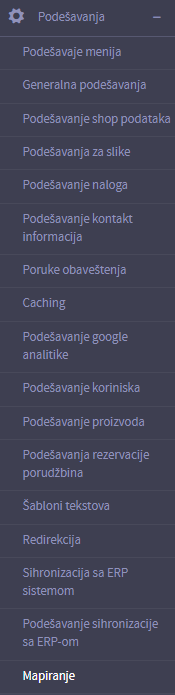
Korak 2: Korisnik može da kreira novo mapiranje na dva načina:
-
Klikom na dugme
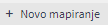 u gornjem desnom uglu
u gornjem desnom uglu -
Klikom na dugme
 u okviru dela za prikaz liste svih kreiranih mapiranja
u okviru dela za prikaz liste svih kreiranih mapiranja
Kreiranjm mapiranja na bilo koji od ova dva načina dobija se isti modal za kreiranje mapiranja koja je prikazana na slici:
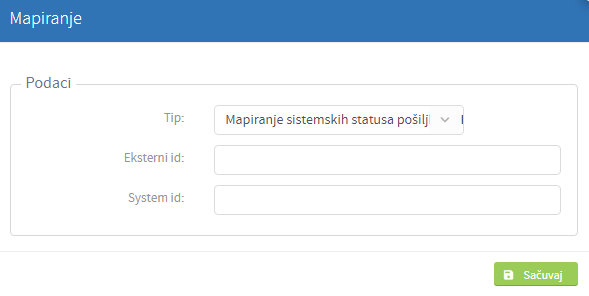
U okviru polja prikazanih na slici je potrebno popuniti:
- Tip - u okviru ovog polja je potrebno uneti naziv tipa mapiranja za koji se kreira mapiranje. Polje je obavezno
- Externi ID - u okviru ovog polja je potrebno uneti id statusa u sistemu kurirske službe
- System ID - u okviru ovog polja je potrebno uneti id statusa u našem sistemu
Korak 3: Klikom na dugme Sačuvaj, mapiranje će biti izvršeno.
Ažuriranje mapiranja
Korak 1: Da bi korisnik mogao da pristupi modulu Mapiranje potrebno je da u okviru glavne navigacije izabere opciju Podešavanja i u okviru nje stavku Mapiranje kao što je prikazano na Slici:
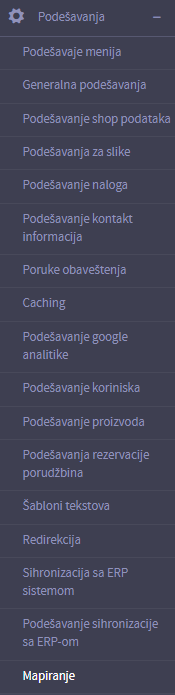
Korak 2: Da bi korisnik mogao da ažurira mapiranja određenog tipa, potrebno je da klikne upravo na taj tip mapiranja i sa desne strane u okviru tabele će biti izlistana sva mapiranja u okviru obeleženog tipa. Klikom na ikonicu  u okviru željenog teksta šablona može se pristupiti ažuriranju šablona tekstova. Na Slici je, radi lakšeg snalaženja, predstavljeno gde se nalazi ikonica na koju je potrebno kliknuti kako bi se otvorila mogućnost ažuriranja šablona tekstova:
u okviru željenog teksta šablona može se pristupiti ažuriranju šablona tekstova. Na Slici je, radi lakšeg snalaženja, predstavljeno gde se nalazi ikonica na koju je potrebno kliknuti kako bi se otvorila mogućnost ažuriranja šablona tekstova:

Korak 3: Klikom na ikonicu  otvara se strana u okviru koje se mogu menjati vrednosti željenih polja. Izgled strane za ažuriranje su isti kao i polja koja se popunjavaju pri kreiranju mapiranja.
otvara se strana u okviru koje se mogu menjati vrednosti željenih polja. Izgled strane za ažuriranje su isti kao i polja koja se popunjavaju pri kreiranju mapiranja.
Korak 4: Nakon učinjenih izmena u okviru modala za ažuriranje mapiranja, Klikom na dugme Sačuvaj, mapiranje će biti izmenjeno.






.png)
.png)
.png)
.png)



.png)

.png)
.png)

